Az Adobe frissítések sorából nem maradhat ki az inDesign sem, annál is inkább, mert a Sablon Generátor segítségével közvetlenül a programból lehet megrendelni a CEWE FOTÓKÖNYVET.
Hogy ki milyen programmal készít fotókönyvet, nyilván függ attól, hogy milyen programok állnak rendelkezésére, és melyikben tud a legkomfortosabban szerkeszteni. Tulajdonképpen még az sem lehetetlen, hogy párhuzamosan több programban készüljenek az oldalak. Ha valakinek lehetősége van inDesign-t használni, jó választás olyan könyvekhez, ahol sok a szöveg. A mostani frissítésben pont egy olyan újítás került be, ami rendkívül látványos, és az elkészítése is egyszerű.
A Text Wrap funkcióról már korábban is volt cikk, ennek lényege, hogy körbefolyatjuk a szöveget valaki vagy valami körül. Ehhez azonban előbb Photoshop-ban ki kellett vágni, vagy kijelölni, és alfa csatornaként elmenteni a kijelölést, hogy ezzel aztán tudjunk dolgozni inDesign-ban. Ez most megváltozott, és a mesterséges intelligencia segítségével nincs szükség kijelölésre sem, a program azonosítja a témát.
Ha megnézed ezt az pár másodperces videót, egyértelmű lesz, hogy ez azért elég jó újítás.
A lépések egyszerűek. Adva a fotó és a szöveg. A fotó legyen kijelölve. Window > Text Wrap. Az ablakban válaszd a Wrap around object shape-et, a Contour Option-nál meg a Select Subject-et. Aki használ Photoshop-ot, annak nem lesz ismeretlen ez a funkció. Szebb kinézetet kapunk, ha a szöveg kicsit messzebb van a körbejelölt alanytól, ennek mértéket is be tudjuk állítni.
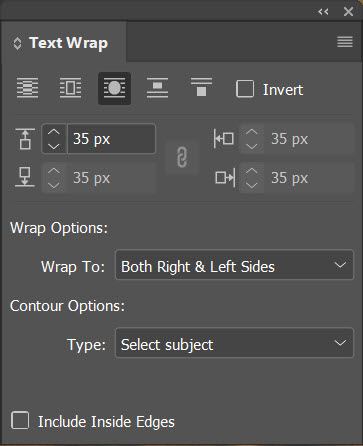
Az inDesign megjeleníti a szerkesztőpontokat, melyeket – amennyiben szükség van rá – szerkeszthetünk. Újabb pontok felvételéhez, vagy törléshez a Pen Tool-t kell használni, korrigáláshoz a Direct selection tool-t.

Ennél egyszerűbb már nem is lehetne:)

Az inDesign cikkek között mindent megtalálsz, amit a szövegszerkesztésről tudni kell.
Még egy nagyon klassz újdonság. A júliusi frissítésben már benne volt, most újabb funkciókat kapott a Share for Review, aminek segítségével véleményeztethetjük munkánkat másokkal.
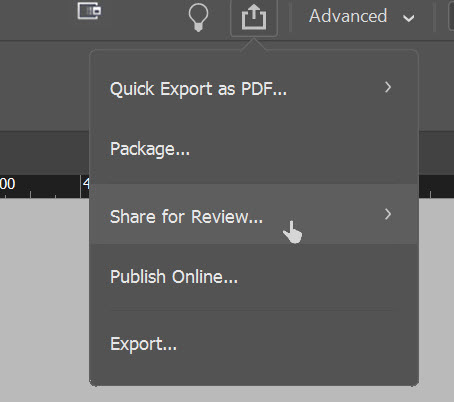
Ez rendkívül hasznos, például megkérhetünk valakit, hogy nézze át a szöveget, hogy nincs-e benne hiba. Vagy ha másnak készítünk könyvet, megmutathatjuk, hogy tetszik-e. Többféle módon lehet jelölni, és persze ezekre a megjegyzésekre válaszolni is tudunk.
- Jelölő a problémás helyhez.
- Szövegkiemelő.
- Szöveg áthúzó.
- Szöveg cseréjéhez.
- Rajzoláshoz.

CEWE FOTÓKÖNYV szerkesztéséhez talán ez a kettő a legizgalmasabb fejlesztés, amit érdemes kipróbálni.




0 hozzászólás